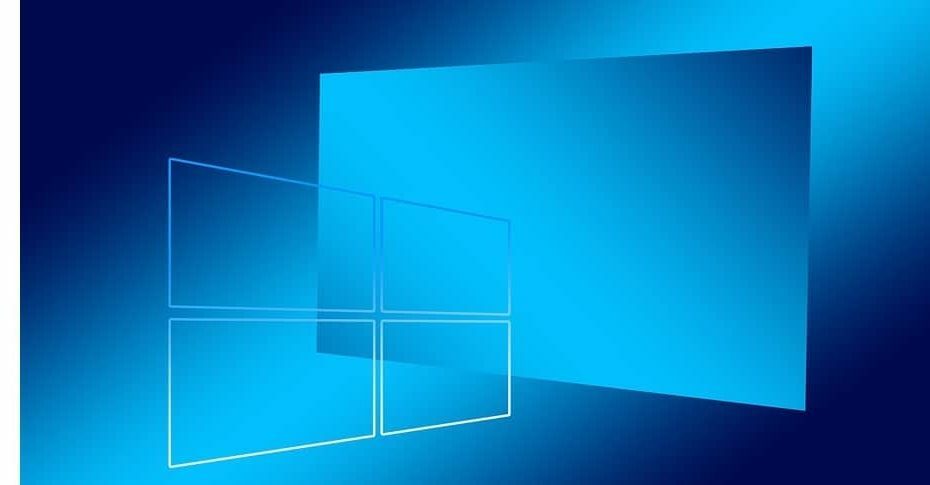
सबसे दिलचस्प विंडोज 10 अप्रैल अपडेट फीचर में से एक है समय. यह नई सुविधा आपको अपने फोन या टैबलेट पर अपने कार्यों को प्रबंधित करने और फिर से शुरू करने की अनुमति देती है। इस तरह, आप अब खुद से नहीं पूछेंगे कि आपने कहाँ छोड़ा था और आप किसी अन्य डिवाइस पर जल्दी से काम फिर से शुरू कर सकते हैं।
Windows 10 स्वचालित रूप से टाइमलाइन को सक्षम करता है जब आप विंडोज 10 अप्रैल अपडेट में अपग्रेड करें. आप पर जाकर इस सुविधा को अक्षम कर सकते हैं समायोजन > एकांत > गतिविधि इतिहास और विकल्पों को अनचेक करना 'विंडोज़ को इस पीसी से मेरी गतिविधियों को एकत्रित करने दें' तथा 'विंडोज़ को मेरी गतिविधियों को इस पीसी से क्लाउड में सिंक करने दें‘.
दूसरी ओर, कई विंडोज 10 उपयोगकर्ता वास्तव में टाइमलाइन का उपयोग करना चाहते हैं और इसका लाभ उठाना चाहते हैं उत्पादकता विकल्प. हालाँकि, यह नई सुविधा कभी-कभी उपयोगकर्ताओं के रूप में काम करने में विफल हो सकती है रिपोर्ट good:
टाइमलाइन गतिविधि सिर्फ टाइमलाइन विंडो पर दिखाई नहीं देगी। मुझे हमेशा "गतिविधियों के लिए अपने पीसी का अधिक उपयोग करें" मिलता है। मैंने गोपनीयता> गतिविधि इतिहास में समयरेखा के लिए आवश्यक सेटिंग्स सक्षम की हैं:
- विंडोज़ को मेरी गतिविधियों को इकट्ठा करने दें
- विंडोज़ को मेरी गतिविधियों को सिंक करने दें
- खातों से गतिविधियां दिखाएं
उपयोगकर्ताओं ने इस समस्या को ठीक करने के लिए अपने रजिस्ट्री मूल्यों को बदलने की भी कोशिश की - कोई फायदा नहीं हुआ। EnableActivityFeed, PublishUserActivities और UploadUserActivities DWORD मानों को 1 पर सेट करना टाइमलाइन को सक्षम करने में विफल रहता है।
एक माइक्रोसॉफ्ट एमवीपी ने सुझाव दिया कि एक प्रदर्शन करना मरम्मत उन्नयन इस मुद्दे को ठीक करना चाहिए। आप अपने एंटीवायरस सॉफ़्टवेयर को अस्थायी रूप से अक्षम करने का भी प्रयास कर सकते हैं, और उसके बाद ही टाइमलाइन को सक्षम करें और जांचें कि क्या यह काम करता है।
अब तक आपका विंडोज 10 टाइमलाइन का अनुभव कैसा रहा है? सुखद या बल्कि परेशानी? नीचे टिप्पणी करके हमें बताएं।
संबंधित कहानियों की जाँच करने के लिए:
- विंडोज 10 अप्रैल अपडेट को अक्टूबर, 2019 तक सपोर्ट मिलेगा
- आम विंडोज 10 अप्रैल अपडेट बग्स को कैसे ठीक करें
- Microsoft स्वीकार करता है कि विंडोज 10 अप्रैल अपडेट पीसी को फ्रीज कर देता है


